SliderView控件
一、 样式一
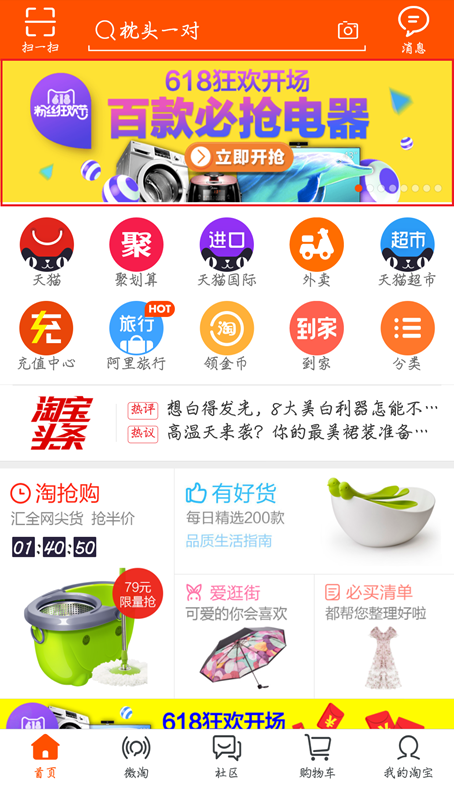
我们要实现上图中的效果,需要如下的操作:
- 从工具栏上的“Smobiler Components”拖动一个SliderView控件到窗体界面上
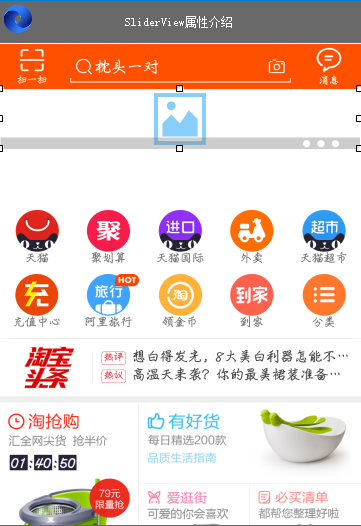
- 修改SliderView的属性
- Items属性
获得和设置标签视图集合,打开集合编辑器,并点击“添加”,分别填写ResourceID属性(菜单项图片名称),Text(菜单项文本),Value(内部值,不在界面上显示),如图1、图 2;

图 1设置界面1
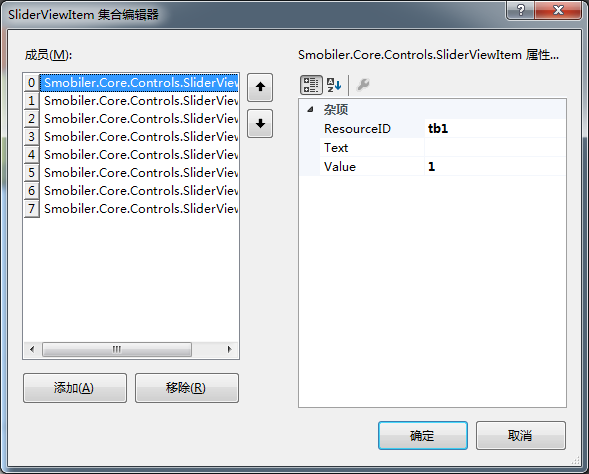
图 2设置界面2
- Location属性
让控件显示在合适的位置(0, 15),如图 3;
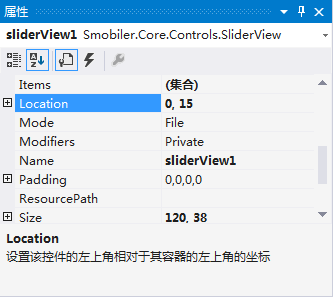
图 3设置界面
- Mode属性
获取或设置获取图像模式,默认设置为“File”, 表示直接从文件中读取图像,如图 4;
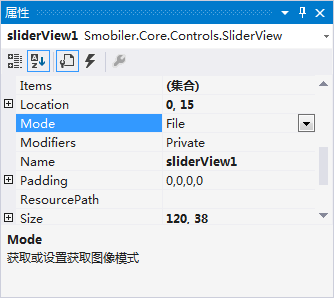
图 4设置界面
若将该属性设置为“Customize”,表示可以从自定义的接口中获取图像的二进制数据。
- Size属性
让SliderView控件大小为(120, 38),如图 5;
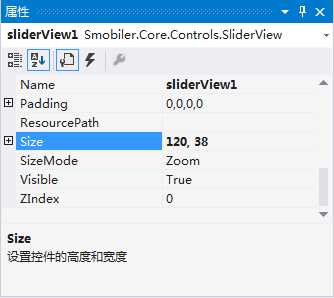
图 5设置界面
- SizeMode属性
设置如何显示图片,默认设置为“Zoom”,即极速显示图片,如图 6;
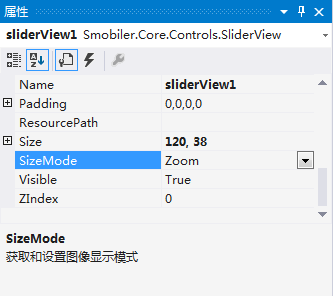
图 6设置界面
若SizeMode属性设置为“StretchImage”时,图片可以按图片框的大小比例缩放显示。
- Visible属性
设置控件是否显示,将Visible属性设置为“True”,如图 7;
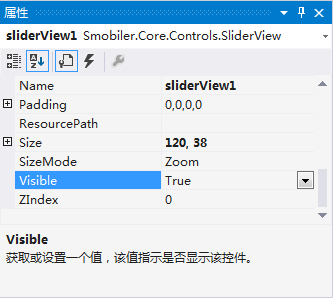
图 7设置界面
若将Visible属性设置为“False”,控件则无法显示。
- ZIndex属性
获取和设置表示在Z轴上的显示顺序的值,默认设置为“0”,说明该控件显示在最底层,如图 8;
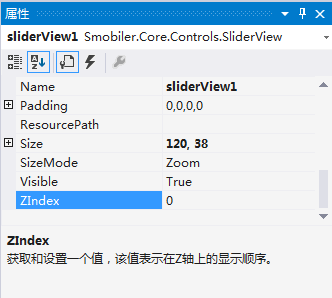
图 8设置界面
而该属性的值越大,表示显示在越上层。
二、 手机效果显示
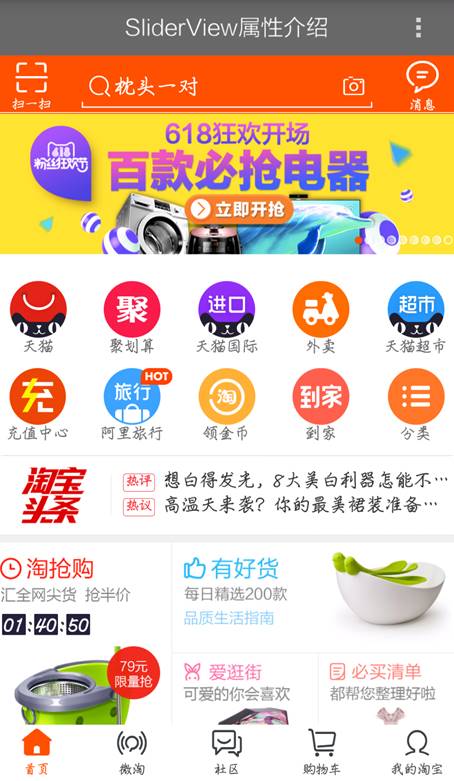





















 被折叠的 条评论
为什么被折叠?
被折叠的 条评论
为什么被折叠?








